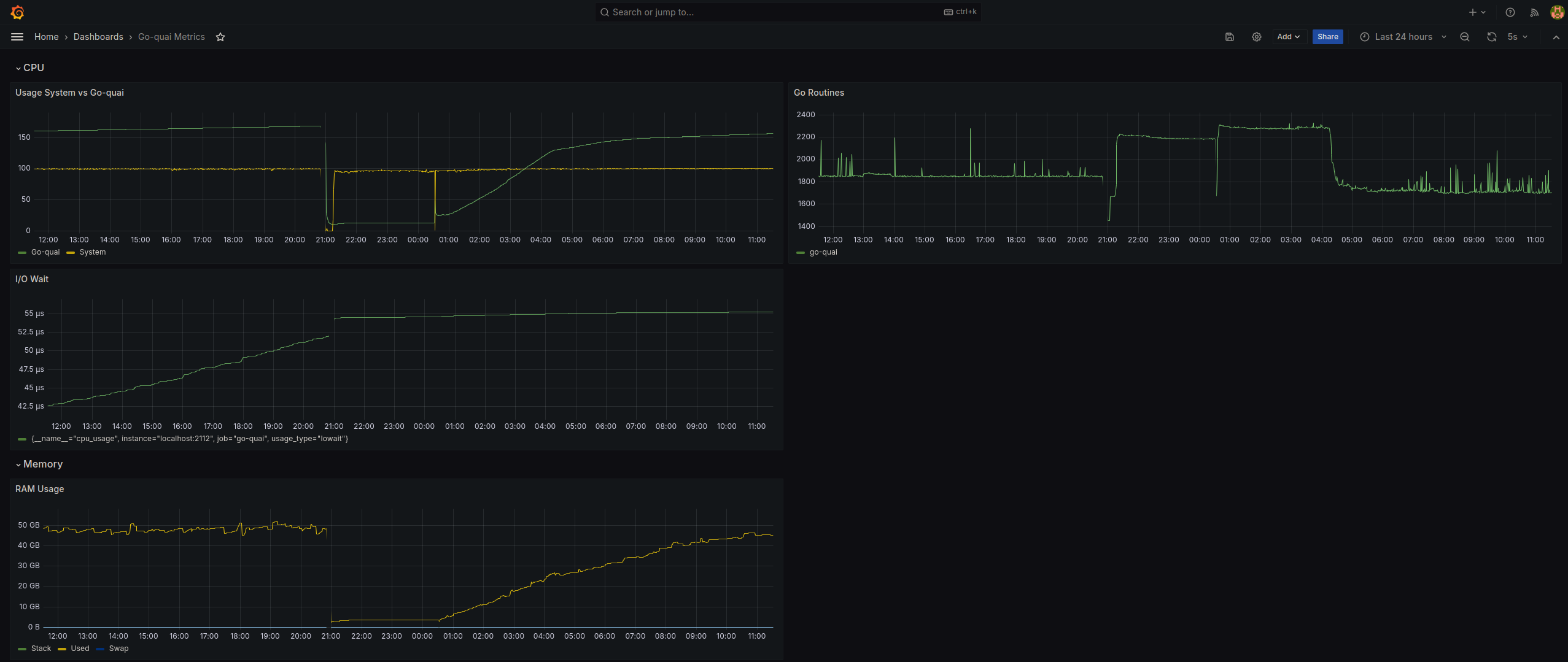介绍
实时监控您的节点性能可以确保它平稳高效地运行。go-quai 客户端捆绑了一个监控解决方案,允许您跟踪节点的健康状况和性能。本指南将引导您设置 Grafana 和 Prometheus 来监控您的节点。先决条件
| Quai Network 节点 | 要启用监控的 Quai Network 节点。 |
| Grafana | 开源分析和监控解决方案。 |
| Prometheus | 开源监控和警报工具包。 |
安装依赖项
如果您正在为外部节点配置监控,您需要将 Prometheus 和 Grafana 端口转发到您的本地机器。
Grafana 默认运行在 3000 端口,Prometheus 默认运行在 9090 端口。
Prometheus
可以使用您喜欢的软件包管理器从命令行安装 Prometheus。运行以下命令在 Linux 机器上安装 Prometheus:Grafana
您可以按照 Grafana 官方下载页面 上的说明安装 Grafana。 例如,在 Ubuntu 上,您可以使用以下命令安装 Grafana:配置
Prometheus 需要一个配置文件来从您的节点抓取指标。go-quai 有一个预配置的 Prometheus 配置文件可供您使用。要使用此配置文件,请运行以下命令:
您只需要复制一次配置文件。如果您已经复制过该文件,则无需再次运行该命令。
初始化节点监控
要开始监控您的节点,您需要确保 Prometheus 和 Grafana 都在运行。您可以使用以下命令启动这两个服务:--metrics.enabled 标志启动您的 Quai Network 节点。这将使 Prometheus 能够从您的节点抓取指标。要使用 --metrics.enabled 标志启动您的节点,请运行您的正常节点启动命令并添加指标标志:
访问 Grafana
要访问 Grafana,请打开您的网络浏览器并导航到http://localhost:3000。系统将提示您登录。默认用户名和密码都是 admin。
将 Prometheus 添加到 Grafana
登录 Grafana 后,我们需要将 Prometheus 添加为数据源。要执行此操作,请按照以下步骤操作:1
打开连接菜单
点击左侧菜单中的
Connections。2
添加新连接
在连接菜单中,点击
Add new connection。3
选择 Prometheus
从数据源列表中选择
Prometheus。您可能需要搜索它。4
添加新数据源
点击右上角的
Add new data source。这将带您到一个设置选项卡,您可以在其中配置 Prometheus。5
设置 Prometheus 服务器 URL
在设置选项卡的
Connection 部分,输入以下 URL:- 如果您正在监控本地机器,请输入
http://localhost:9090 - 如果您正在监控外部节点,请输入
http://EXTERNALIPADDRESS:9090
1
打开仪表板
点击左侧菜单中的
Dashboards。2
创建新仪表板
点击
New 按钮。3
导入配置
点击
Import 按钮。4
粘贴配置
将位于
metrics_config/grafana_metrics.json 的配置文件粘贴到文本框中。您可以在这里找到配置文件监控您的节点
设置数据源并导入配置文件后,您应该会看到一个类似下图的仪表板,显示您节点的健康状况和性能。您的节点现在正在被实时监控。